Återställ Microsoft Edge Chromium helt till standardinställningarna
Hur man helt återställer Microsoft Edge Chromium till standardvärden
Nyligen har Microsoft antagit Chromuim-motorn för Microsoft Edge, den inbyggda webbläsaren i Windows 10. Om det inte fungerar ordentligt för dig kanske du vill återställa det helt till standardinställningarna och återställa alla dess inställningar till standardinställningarna.
Annons
Microsoft Edge är nu en Chromium-baserad webbläsare med ett antal exklusiva funktioner som Läsa högt och tjänster kopplade till Microsoft istället för Google. Webbläsaren har redan fått några uppdateringar, med stöd för ARM64-enheter Edge Stable 80. Dessutom stöder Microsoft Edge fortfarande ett antal åldrande Windows-versioner, inklusive Windows 7, som nyligen har gjort det nått slutet av stödet. Kolla upp Windows-versioner som stöds av Microsoft Edge Chromium och Edge Chromium senaste färdplan. Äntligen kan intresserade användare ladda ner MSI-installatörer för distribution och anpassning.

För förhandsversioner använder Microsoft för närvarande tre kanaler för att leverera uppdateringar till Edge Insiders. Canary-kanalen får uppdateringar dagligen (förutom lördag och söndag), Dev-kanalen får uppdateringar varje vecka och betakanalen uppdateras var sjätte vecka. Microsoft är kommer att stödja Edge Chromium på Windows 7, 8.1 och 10, tillsammans med macOS, Linux (kommer i framtiden) och mobilappar på iOS och Android. Windows 7-användare kommer att få uppdateringar till 15 juli 2021.
Det är inte svårt att återställa Microsoft Edge med det speciella alternativet i dess inställningar.
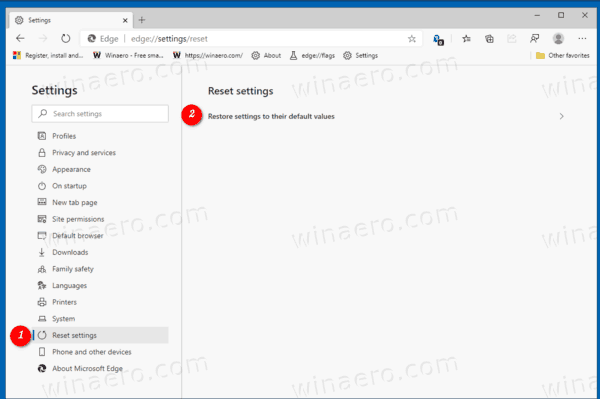
Men alternativet som tillhandahålls av Microsoft tar inte bort tillägg, bara inaktiverar dem. Dessutom tar den inte bort sparade lösenord, favoriter och behåller annan data.

Så du kan behöva ta bort data som det inbyggda verktyget inte rör. Det kan uppnås genom att ta bort profilmappen för Edge. Tänk på: Genom att återställa Microsoft Edge till standardinställningarna kommer du att återställa alla dess inställningar till sina standardinställningar, och även RADERA ALLA PROFILER, EXTENTIONER OCH BOKMÄRKEN!
För att helt återställa Microsoft Edge Chromium till standardvärden,
- Stäng alla Microsoft Edge-fönster.
- Öppna File Explorer.
- Kopiera och klistra in följande plats i adressfältet:
%LocalAppData%\Microsoft. Det kommer att expandera tillC:\Users\ditt användarnamn\AppData\Local\Microsoftväg.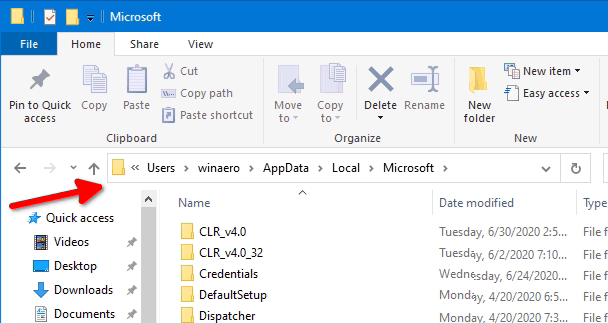
- Ta bort följande mapp(ar), beroende på vilken eller vilka webbläsarkanaler du använder och vill återställa.
- Edge - för den stabila appversionen
- Edge Beta - för Edge BETA
- Edge Dev - för Edge DEV.
- Edge SxS - för Edge CAN (Canary).
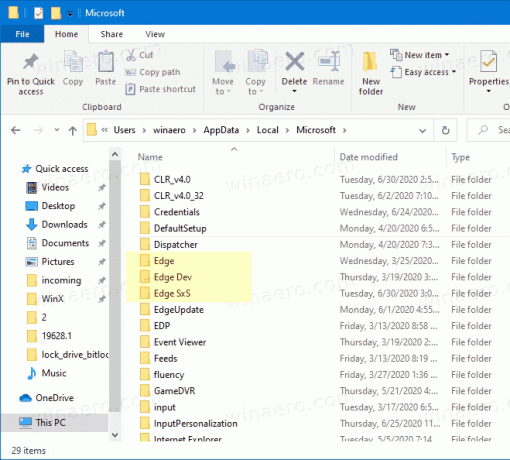
Du är färdig. Nu kan du öppna webbläsaren och börja använda den från början.
Denna metod fungerar i alla Windows-versioner som stöds av Edge, inklusive Windows 7, Windows 8, Windows 8.1 och Windows 10.
Faktiska Edge-versioner
- Stabil kanal: 83.0.478.56
- Betakanal: 84.0.522.28
- Utvecklingskanal: 85.0.552.1
- Canary Channel: 85.0.561.0
Ladda ner Microsoft Edge
Du kan ladda ner pre-release Edge-version för Insiders härifrån:
Ladda ner Microsoft Edge Insider Preview
Den stabila versionen av webbläsaren finns på följande sida:
Ladda ner Microsoft Edge Stable
